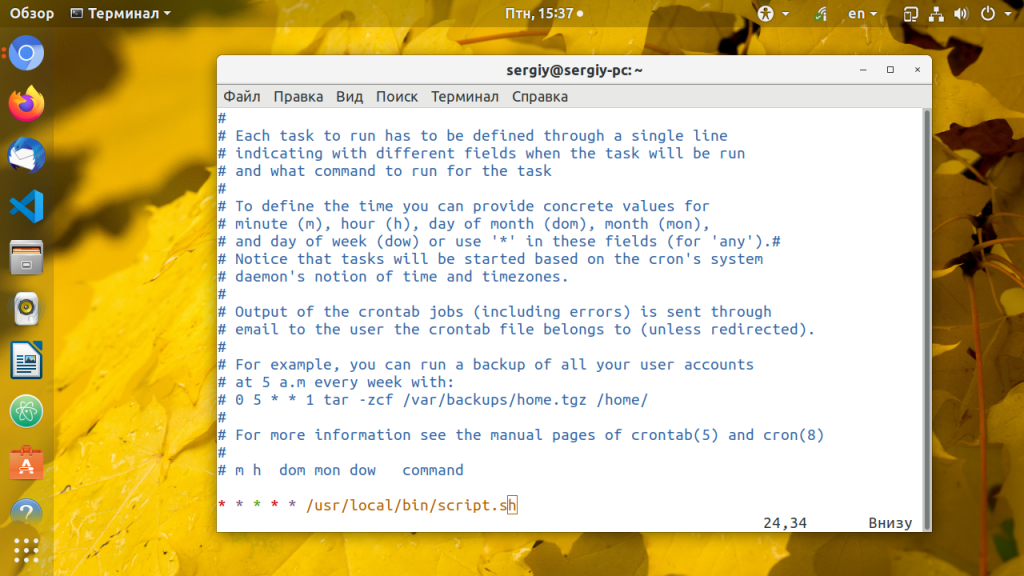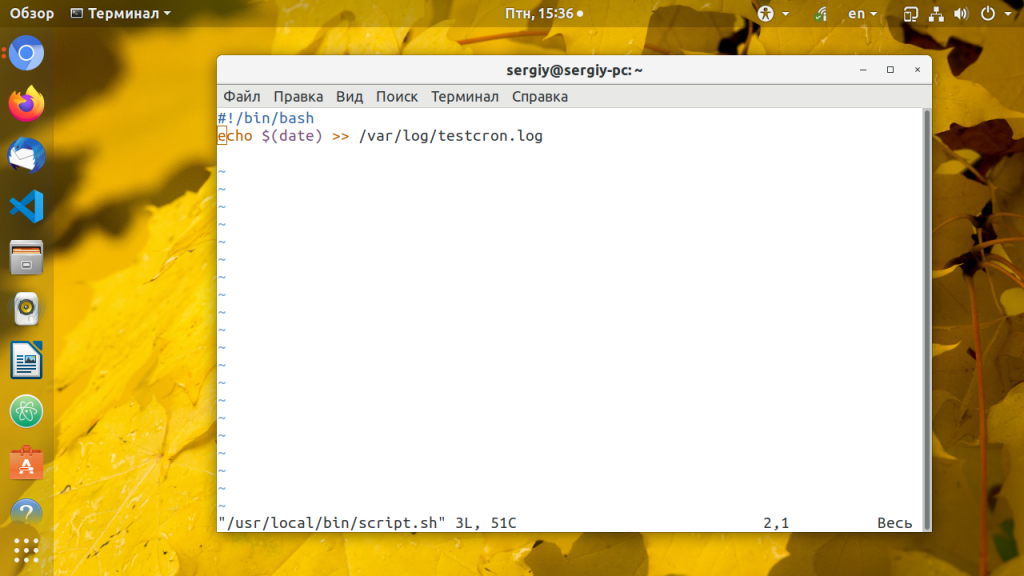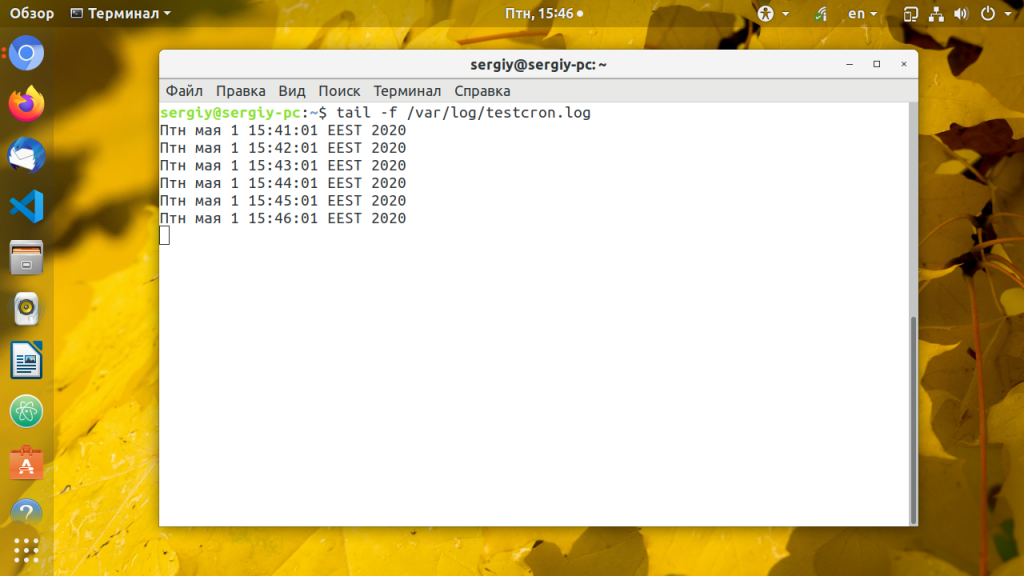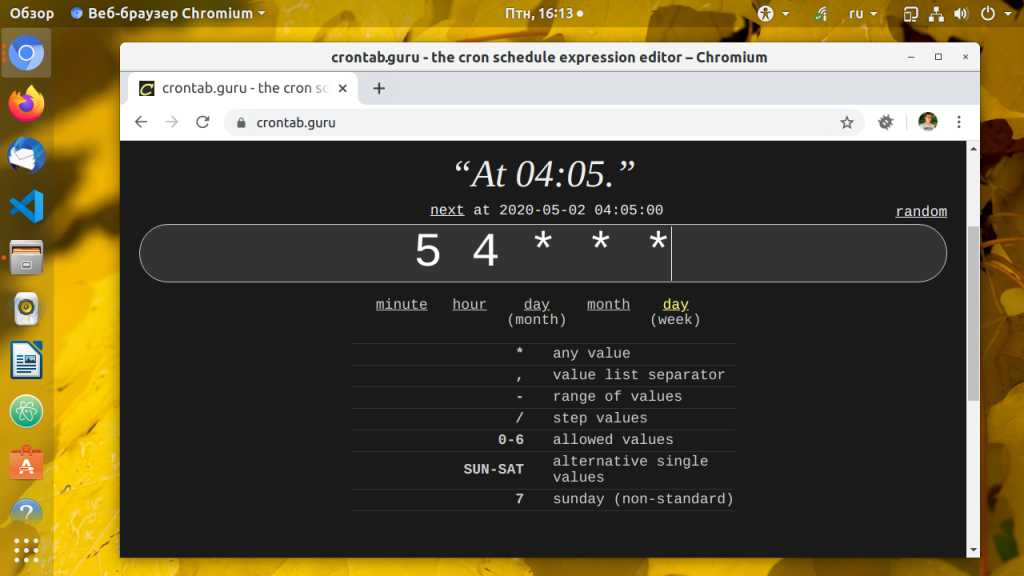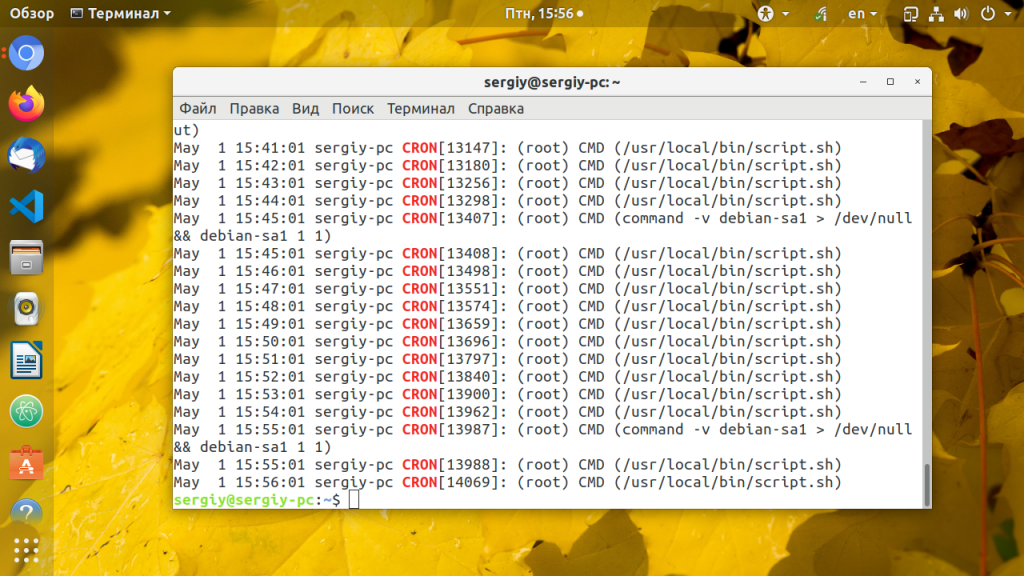- Как добавить команду в Cron
- Как посмотреть задания cron
- Добавление команды в cron
- Выводы
- Планировщик CRON — запуск программ по расписанию
- Про Linux за 5 минут
- Что такое файл Crontab
- Синтаксис Crontab и операторы
- Общесистемные файлы Crontab
- Предопределенные макросы
- Команда Crontab
- Переменные Crontab
- Ограничения Crontab
- Примеры Cron заданий
Как добавить команду в Cron
При администрировании и настройке серверов очень часто надо настраивать автоматическое выполнение определенных скриптов или программ через равные промежутки времени. Это может быть резервное копирование, отправка отчётов о состоянии сервера или другие тому подобные вещи.
Служба cron — это стандартный планировщик задач в Linux. С помощью него вы можете запланировать выполнение команды или скрипта один или несколько раз, в определенную минуту, час, день, неделю и месяц. В этой статье мы подробно рассмотрим как выполняется настройка Cron в Linux на примере дистрибутива Ubuntu.
Как посмотреть задания cron
Думаю, что начать следует не с настройки, а именно как посмотреть уже настроенные задачи cron. На самом деле задачи хранятся в трёх местах:
- База данных crontab — здесь хранятся все записи cron пользователя, которые вы настраиваете вручную;
- /etc/crontab и /etc/cron.d/ — системные записи cron и записи cron различных пакетов;
- /etc/cron.hourly, /etc/cron.daily, /etc/cron.weekly, /etc/cron.monthly — здесь лежат скрипты, которые надо выполнять раз в час, день, неделю и месяц соответственно, обычно эти папки используются различными пакетами, но вы тоже можете их использовать для своих скриптов.
Чтобы посмотреть задания cron добавленные текущим пользователем используйте команду crontab и опцию -l:
Все задачи cron разделены по пользователям, и команды из этих задач будут выполнятся от имени того пользователя, для которого они были добавлены. Чтобы посмотреть задачи другого пользователя используйте опцию -u:
А теперь давайте поговорим о том, как добавить команду cron для нужного вам пользователя.
Добавление команды в cron
Чтобы добавить задание cron из терминала можно использовать утилиту crontab. Для открытия временного файла с текущими заданиями этого пользователя выполните:
Все запланированные действия будут выполнятся от текущего пользователя, если вы хотите указать другого пользователя используйте опцию -u:
sudo crontab -u имя_пользователя -e
Команда откроет текстовый редактор, где вы сможете добавлять или редактировать задания cron. Будет использован установленный по умолчанию редактор, например, vim:
Каждая задача формируется следующим образом:
минута(0-59) час(0-23) день(1-31) месяц(1-12) день_недели(0-7) /полный/путь/к/команде
Чтобы подставить любое значение используйте звездочку «*«. Первые пять параметров характеризуют время выполнения, а последний, это путь к команде или скрипту, который нужно выполнить. Обратите внимание, что значение переменной PATH здесь не действует, поэтому путь надо писать полностью либо объявлять свою переменную PATH в начале файла настройки. Давайте сделаем простой скрипт, который будет выводить в лог дату своего запуска и поможет отладить всё это:
sudo vi /usr/local/bin/script.sh
#!/bin/bash
echo $(date) >> /var/log/testcron.log
Сделайте скрипт исполняемым:
sudo chmod ugo+x /usr/local/bin/script.sh
Самый простой пример как запускать cron каждую минуту. Вместо всех параметров ставим просто звездочку:
Или только в нулевую минуту, то есть в начале каждого часа или другими словами запуск cron каждый час:
Можно указать несколько значений через запятую, для того чтобы определить несколько точек запуска. Например, будем запускать скрипт cron каждые 15 минут:
Можно записывать значения через дефис чтобы указывать промежутки точек запуска. Например, для того чтобы запускать скрипт каждую минуту, но только первые 10 минут каждого часа используйте:
Чтобы чтобы настроить интервал выполнения более тонко можно использовать слеш (/) с помощью этого символа и звездочки можно указать шаг с которым будет выполнятся команда. Например, каждые пять минут:
Чтобы запустить cron каждые 10 минут используйте:
А для запуска cron каждые 30 минут:
Аналогичным образом задаются часы, например, выполнять скрипт только 6:00 и 18:00:
0 6,18 * * * /usr/local/bin/script.sh
А вот запустить cron каждую секунду или раз в 30 секунд не получится. Минимальная единица времени в cron это минута. Но можно создать команду, которая будет запускаться раз в минуту и по 30 секунд спать и затем снова делать:
* * * * * /usr/local/bin/script.sh && sleep 30 && /usr/local/bin/script.sh
Это довольно плохой подход и лучше так не делать. Кроме того, для экономии времени при работе с cron можно использовать специальные слова-маркеры времени. Вот они:
Для подбора правильной комбинации даты можно использовать сервис crontab.guru. Он позволяет в реальном времени посмотреть когда будет выполнено то или иное условие:
Когда настройка cron linux будет завершена, сохраните изменения и закройте файл. Для этого в Nano нажмите Ctrl+O для сохранения и Ctrl+X для закрытия редактора, а в Vim нажмите Esc и наберите :wq. Теперь новые задания Cron будут добавлены и активированы. Посмотреть как выполняется ваш Cron вы можете с помощью скрипта, который я привел выше либо в лог файле. Сервис cron пишет свои логи в стандартный журнал syslog. В Ubuntu они сохраняются в файле /var/log/syslog:
cat /var/log/syslog | grep CRON
Если во время работы возникнут ошибки cron, они тоже будут здесь. Если же вам надо добавить задание Cron из какого либо скрипта, то вы всегда можете поместить свой скрипт в папку /etc/cron.d или /cron/hourly. чтобы выполнять его когда надо, только не забудьте сделать скрипт исполняемым.
Выводы
В этой статье мы разобрались как выполняется настройка cron linux на примере Ubuntu. Как видите, все только кажется сложным, но на самом деле просто если разобраться.
Обнаружили ошибку в тексте? Сообщите мне об этом. Выделите текст с ошибкой и нажмите Ctrl+Enter.
Планировщик CRON — запуск программ по расписанию
Cron — это демон планирования, который выполняет задачи с заданными интервалами. Эти задачи называются заданиями cron и в основном используются для автоматизации обслуживания или администрирования системы.
Например, вы можете установить задание cron для автоматизации повторяющихся задач, таких как резервное копирование баз данных или данных, обновление системы последними обновлениями безопасности, проверка использования дискового пространства, отправка электронных писем, перезагрузка сервера и так далее. В некоторых приложениях, таких как Drupal или Magento, для выполнения определенных задач требуются задания cron.
Задания cron могут быть запланированы по минуте, часу, дню месяца, месяцу, дню недели или любой их комбинации.
Про Linux за 5 минут


Что такое файл Crontab
Crontab (таблица cron) представляет собой текстовый файл, который определяет расписание заданий cron. Существует два типа файлов crontab. Общесистемные файлы crontab и отдельные пользовательские файлы crontab. Файлы crontab пользователей именуются в соответствии с именем пользователя, и их расположение зависит от операционной системы. В дистрибутивах на основе Red Hat, таких как CentOS, файлы crontab хранятся в каталоге /var/spool/cron , а файлы Debian и Ubuntu хранятся в каталоге /var/spool/cron/crontabs . Хотя вы можете редактировать пользовательские файлы crontab вручную, рекомендуется использовать команду crontab . /etc/crontab и файлы в каталоге /etc/cron.d являются общесистемными файлами crontab, которые могут редактировать только системные администраторы. В большинстве дистрибутивов Linux вы также можете помещать скрипты в каталоги /etc/cron. , и скрипты будут выполняться каждый час/день/неделю/месяц.
Синтаксис Crontab и операторы
Каждая строка в пользовательском файле crontab содержит шесть полей, разделенных пробелом, за которым следует команда для запуска.
* * * * * command(s) - - - - - | | | | | | | | | ----- Day of week (0 - 7) (Sunday=0 or 7) | | | ------- Month (1 - 12) | | --------- Day of month (1 - 31) | ----------- Hour (0 - 23) ------------- Minute (0 - 59)
- * — оператор звездочки означает любое значение или всегда. Если в поле «Час» имеется символ звездочки, это означает, что задание будет выполняться каждый час.
- , — оператор запятой позволяет указать список значений для повторения. Например, если у вас есть 1,3,5 в поле Час, задание будет выполняться в 1, 3 и 5 часов утра.
- — — оператор дефиса позволяет указать диапазон значений. Если в поле «День недели» указано значение 1–5, задание будет выполняться каждый рабочий день (с понедельника по пятницу).
- / — оператор косой черты позволяет указать значения, которые будут повторяться в течение определенного интервала между ними. Например, если в поле «Час» указано */4 , это означает, что действие будет выполняться каждые четыре часа. Это то же самое, что указание 0,4,8,12,16,20. Вместо звездочки перед оператором косой черты можно также использовать диапазон значений, 1-30/10 означает то же, что и 1,11,21.
Общесистемные файлы Crontab
Синтаксис общесистемных файлов crontab немного отличается от пользовательских crontabs . Он содержит дополнительное обязательное поле пользователя, которое указывает, какой пользователь будет запускать задание cron.
Предопределенные макросы
Существует несколько специальных макросов расписания Cron, используемых для определения общих интервалов. Вы можете использовать эти ярлыки вместо указания даты в пять столбцов.
- @yearly (или @annually ) — запускать задание один раз в год в полночь (12:00) 1 января. Эквивалент 0 0 1 1 * .
- @monthly — запускать заданное задание один раз в месяц в полночь первого дня месяца. Эквивалент 0 0 1 * * .
- @weekly — запускать задание раз в неделю в полночь воскресенья. Эквивалент 0 0 * * 0 .
- @daily — запускать задание один раз в день в полночь. Эквивалент 0 0 * * * .
- @hourly — запускать заданную задачу один раз в час в начале часа. Эквивалент 0 * * * *.
- @reboot — Запустить указанное задание при запуске системы (время загрузки).
Команда Crontab
Команда crontab позволяет установить или открыть файл crontab для редактирования. Вы можете использовать команду crontab для просмотра, добавления, удаления или изменения заданий cron, используя следующие параметры:
- crontab -e — отредактировать файл crontab или создать его, если он еще не существует.
- crontab -l — Показать содержимое файла crontab.
- crontab -r — удалить текущий файл crontab.
- crontab -i — Удалить текущий файл crontab с запросом перед удалением.
- crontab -u — Изменить другой файл crontab. Требуются права системного администратора.
Команда crontab открывает файл crontab с помощью редактора, указанного в переменных окружения VISUAL или EDITOR .

Переменные Crontab
Демон cron автоматически устанавливает несколько переменных окружения.
- Путь по умолчанию установлен в PATH=/usr/bin:/bin . Если вызываемая вами команда присутствует в указанном пути cron, вы можете использовать абсолютный путь к команде или изменить переменную cron $PATH . Вы не можете неявно добавить :$PATH , как если бы вы использовали обычный скрипт.
- Оболочка по умолчанию установлена в /bin/sh . Вы можете установить другую оболочку, изменив переменную SHELL .
- Cron вызывает команду из домашнего каталога пользователя. Переменная HOME может быть переопределена настройками в crontab.
- Уведомление по электронной почте отправляется владельцу crontab. Чтобы перезаписать поведение по умолчанию, вы можете использовать переменную среды MAILTO со списком (через запятую) всех адресов электронной почты, которые вы хотите получать по электронной почте. Если MAILTO определено, но пусто (MAILTO = «») , письмо не отправляется.
Ограничения Crontab
Системные администраторы могут контролировать, какие пользователи имеют доступ к команде crontab , используя файлы /etc/cron.deny и /etc/cron.allow . Файлы состоят из списка имен пользователей, по одному имени пользователя в строке.
По умолчанию только файл /etc/cron.deny существует и является пустым, что означает, что все пользователи могут использовать команду crontab . Если вы хотите запретить доступ к командам crontab конкретному пользователю, добавьте имя пользователя в этот файл.
Если файл /etc/cron.allow существует, только пользователи, перечисленные в этом файле, могут использовать команду crontab . Если ни один файл не существует, только пользователи с правами администратора могут использовать команду crontab .
Примеры Cron заданий
Ниже приведены некоторые примеры заданий cron, которые покажут вам, как запланировать выполнение задачи на разные периоды времени.
- Запускать команду в 15:00 каждый день с понедельника по пятницу:
MAILTO=email@example.com */5 * * * * /path/to/script.sh > /dev/null
0 15 * * Mon command1 && command2
*/2 * * * * /usr/bin/php /path/to/script.php >> /var/log/script.log
00 08-16 * * * /path/to/script.sh
15 9 1,15 * * /path/to/script.sh
HOME=/opt PATH=/usr/local/sbin:/usr/local/bin:/usr/sbin:/usr/bin:/sbin:/bin SHELL=/usr/bin/zsh MAILTO=email@example.com */1 * * * * command